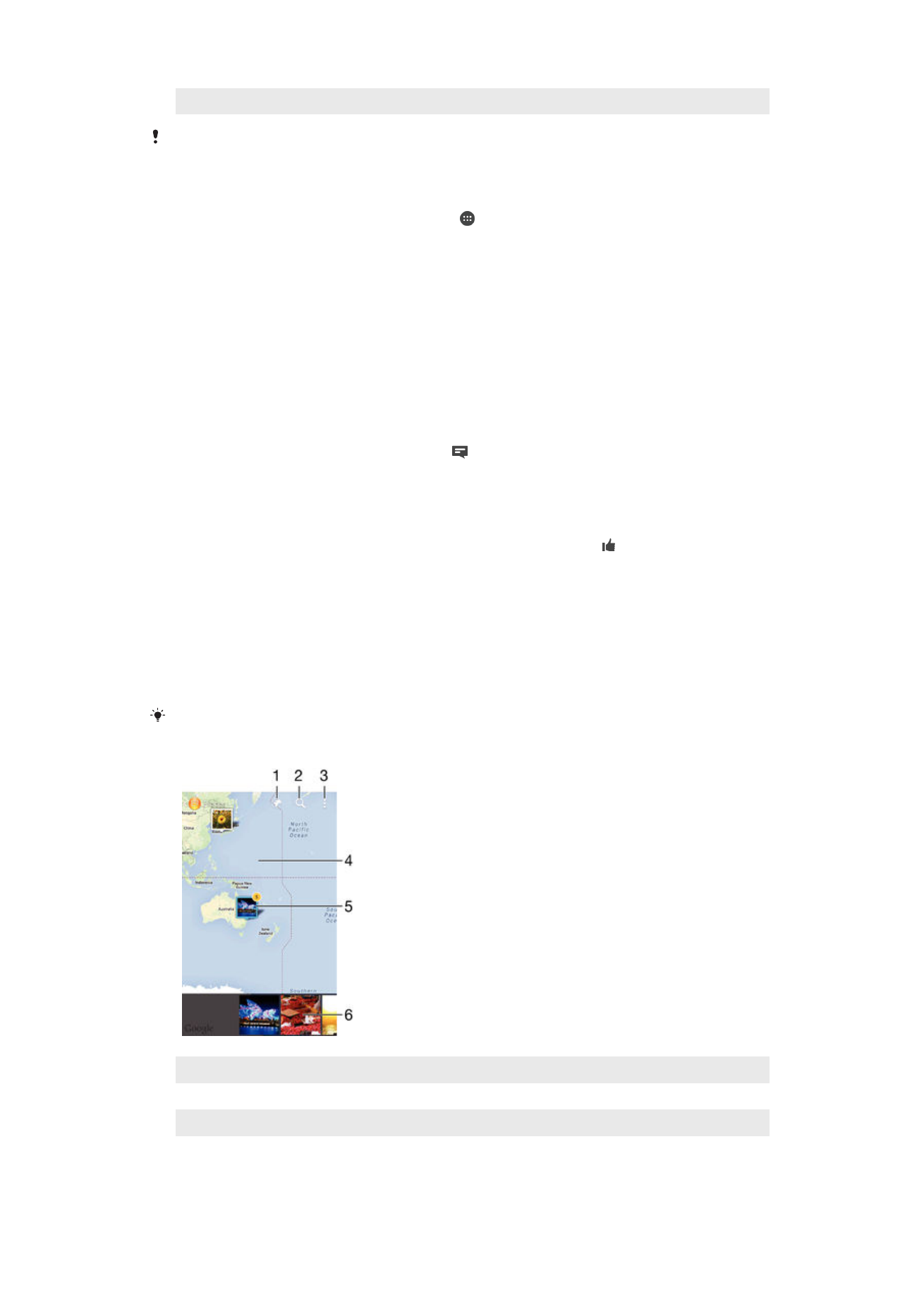
Affichage de vos photos sur une carte
L'ajout d'informations sur l'emplacement s'appelle la géolocalisation. Vous pourrez voir
vos photos sur une carte et montrer à vos amis et votre famille où vous étiez lorsque
vous avez pris une photo. Pour plus d'informations, consultez la section
Ajout de
l'emplacement géographique sur les photos
à la page 84 .
Si vous avez activé la détection d'emplacement et la géolocalisation pour l'appareil photo,
vous pouvez directement marquer vos photos pour les visualiser sur carte plus tard.
1
Afficher les photos géolocalisées en mode Globe
2
Recherchez un emplacement sur la carte
3
Afficher les options du menu
4
Tapez deux fois pour effectuer un zoom avant. Resserrez les doigts pour effectuer un zoom arrière.
Faites glisser pour voir d’autres parties de la carte
100
Il existe une version Internet de cette publication. © Imprimez-la uniquement pour usage privé.
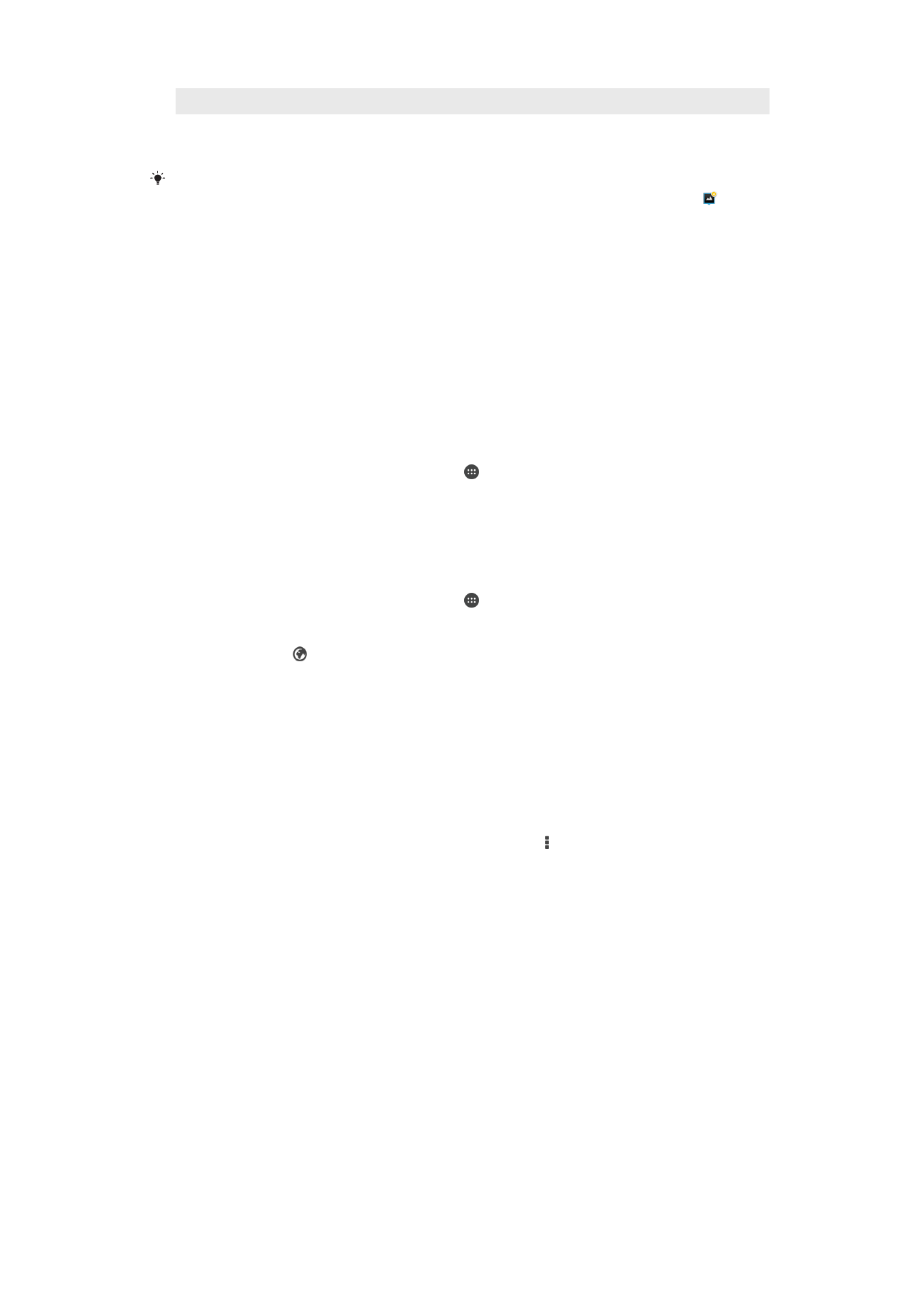
5
Un groupe de photos et/ou de vidéos géolocalisées au même endroit
6
Miniatures du groupe sélectionné de photos et/ou de vidéos. Tapez sur un élément pour le voir en plein
écran
Si plusieurs photos ont été prises au même endroit, une seule d’entre elles apparaît sur la
carte. Le nombre total de photos apparaît dans l’angle supérieur droit, par exemple, . Pour
visualiser toutes les photos du groupe, tapez sur la photo de couverture, puis tapez sur l’une
des miniatures en bas de l’écran.
Pour ajouter un géotag à une photo
1
Lorsque vous visualisez une photo, tapez sur l’écran pour afficher les barres
d’outils, puis tapez sur
Tapez pr régler localis. afin d’ouvrir l’écran de carte.
2
Recherchez l’emplacement souhaité et tapez dessus pour placer la photo sur la
carte.
3
Pour ajuster l’emplacement de la photo, tapez sur l’endroit de la carte où vous
voulez déplacer la photo.
4
Lorsque vous avez fini, tapez sur
OK pour enregistrer le géotag et revenir à
l’afficheur de photos.
Pour afficher vos photos géolocalisées sur une carte
1
À partir de votre ,Écran d’accueil tapez sur .
2
Recherchez et tapez sur
Album.
3
Faites glisser le bord gauche de l'écran d'accueil d'Album vers la droite, puis
tapez sur
Lieux.
4
Tapez sur la photo que vous souhaitez afficher sur une carte.
Pour voir les photos géolocalisées sur un globe
1
À partir de votre Écran d’accueil, tapez sur .
2
Recherchez et tapez sur
Album.
3
Faites glisser le bord gauche de l'écran d'accueil d'Album vers la droite, puis
tapez sur
Lieux > .
4
Tapez sur la photo que vous souhaitez afficher sur un globe.
Pour modifier le géotag d'une photo
1
Lorsque vous visualisez une photo sur la carte dans Album, touchez longuement
la photo jusqu’à ce que son cadre devienne bleu, puis tapez sur l'endroit souhaité
de la carte.
2
Tapez sur
OK.
Pour changer de vue carte
•
Lorsque vous visualisez la carte dans Album, tapez sur , puis sélectionnez
Affichage
classique ou Affichage satellite.
101
Il existe une version Internet de cette publication. © Imprimez-la uniquement pour usage privé.